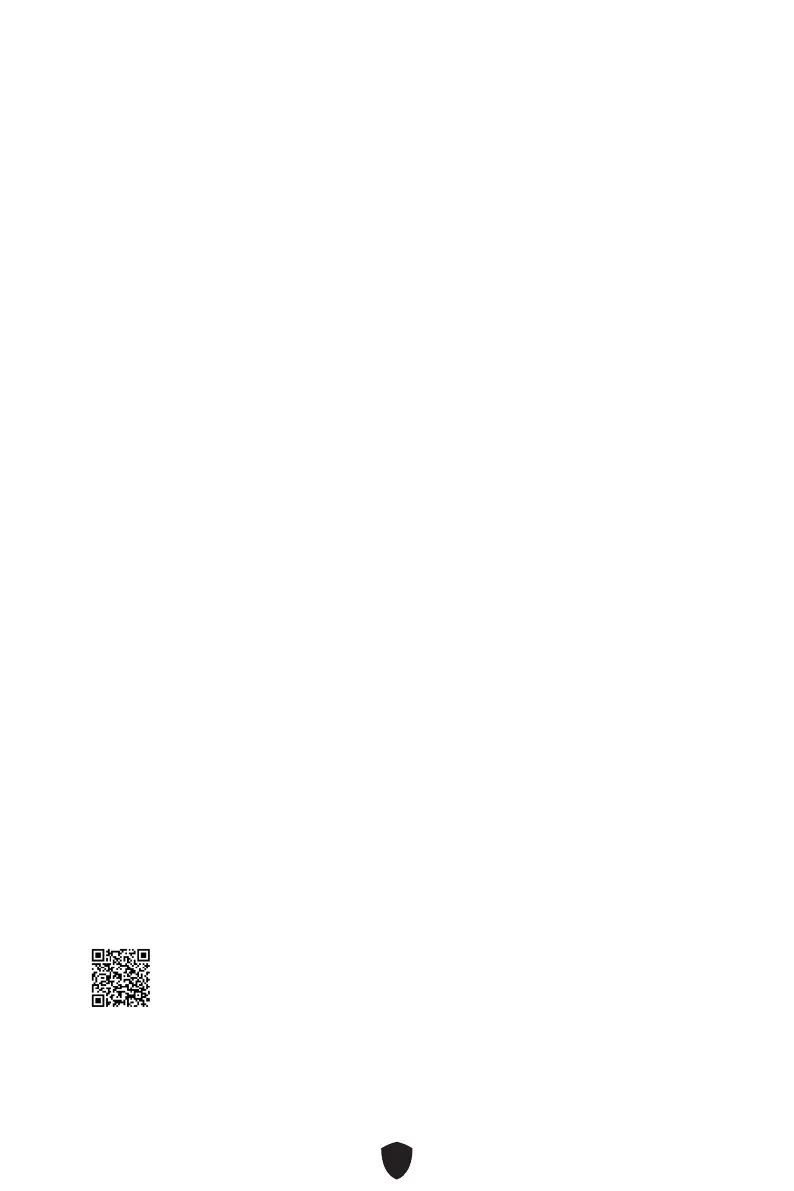49
Настройка BIOS
Настройки по умолчанию обеспечивают оптимальную производительность и
стабильность системы при нормальных условиях. Если вы недостаточно хорошо
знакомы с BIOS, всегда устанавливайте настройки по умолчанию. Это позволит
избежать возможных повреждений системы, а также проблем с загрузкой.
⚠
Внимание!
∙
С целью улучшения производительности, меню BIOS регулярно обновляется.
Пункты могут немного отличаться от последней версии BIOS и могут
использоваться только в справочных целях. Для описания какого-либо пункта
меню настроек BIOS, вы можете обратиться к информационной панели HELP.
∙
Экраны, параметры и настройки BIOS могут меняться в зависимости от вашей
системы.
Вход в настройки BIOS
Нажмите клавишу Delete появляется сообщение на экране Press DEL key to enter
Setup Menu, F11 to enter Boot Menu во время загрузки.
Функциональные клавиши
F1: Общая справка
F2: Добавить / Удалить избранный предмет
F3: Вход в меню Избранное
F4: Вход в меню технических параметров процессора
F5: Вход в меню Memory-Z
F6: Загрузить оптимизированные настройки по умолчанию
F7: Переключить между расширенном режимом и режимом EZ
F8: Загрузить профиль разгона
F9: Сохранить профиль разгона
F10: Сохранить изменения и перезагрузить*
F12: Сделать скриншот и сохранить его на USB флэш-диск (только FAT /
FAT32 формат).
Ctrl+F: Вход в страницу поиска
* При нажатии клавиши F10 появится информационное окно. Выберите Yes или
No, чтобы подтвердить выбор.
Инструкции по настройке BIOS
Для получения подробной информации о инструкциях по настройке BIOS,
обратитесь к https://download.msi.com/archive/mnu_exe/mb/
AMDAM5BIOSru.pdf или отсканируйте QR-код и откройте веб-сайт.
⚠
Внимание!
Функции могут меняться в зависимости от приобретенного вами продукта.
